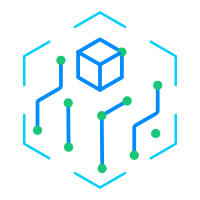excel要怎么撤销保护密码,答案在这里
Excel怎么撤销保护密码
Microsoft Excel是一款功能强大的电子表格软件,被广泛应用于商务、财务、工程等各行各业。有时候,在使用Excel编辑表格时,我们会设置一个保护密码来确保数据的安全性,但是,有些时候我们忘记了密码,那么该怎么撤销保护密码呢?本文将会详细介绍如何撤销Excel的保护密码。
方法一:使用“撤销保护工作表”功能
Excel提供了一个便捷的功能,即可以通过“撤销保护工作表”来撤销保护密码,具体使用方法如下:
打开Excel表格,先观察下表格底部是否有一个“保护工作表”选项卡,如果存在,则说明该表格已经被保护了。
单击“撤销保护工作表”按钮。
重新设置一个新的保护密码即可。
方法二:使用VBA代码撤销保护密码
如果上述方法无法撤销密码,那么我们可以利用VBA代码的方式来撤销Excel保护密码。
按下“Alt + F11”键,打开微软的Visual Basic编辑器。
在VBE窗口中,单击“插入”按钮,并选择“模块”选项。
在新窗口中输入以下代码:Sub PasswordBreaker()
Dim i As Integer, j As Integer, k As Integer
Dim l As Integer, m As Integer, n As Integer
Dim i1 As Integer, i2 As Integer, i3 As Integer
Dim i4 As Integer, i5 As Integer, i6 As Integer
On Error Resume Next
For i = 65 To 66: For j = 65 To 66: For k = 65 To 66
For l = 65 To 66: For m = 65 To 66: For i1 = 65 To 66
For i2 = 65 To 66: For i3 = 65 To 66: For i4 = 65 To 66
For i5 = 65 To 66: For i6 = 65 To 66: For n = 32 To 126
ActiveSheet.Unprotect Chr(i) & Chr(j) & Chr(k) & _
Chr(l) & Chr(m) & Chr(i1) & Chr(i2) & Chr(i3) & _
Chr(i4) & Chr(i5) & Chr(i6) & Chr(n)
If ActiveSheet.ProtectContents = False Then
MsgBox "您的工作表密码已经被撤销。", _
vbInformation, "极速Excel提示"
Exit Sub
End If
Next: Next: Next: Next: Next: Next
Next: Next: Next: Next: Next: Next
End Sub
保存模块并返回Excel表格。
按下“Alt + F8”键,打开宏窗口并运行刚才自己编写的宏。
重新设置新的保护密码即可。
方法三:使用第三方Excel密码撤销工具
最后,如果您是Excel初学者 或者使用VBA代码的时候遇到了一些困难,可以考虑使用第三方的Excel密码撤销工具。这些工具使用起来非常简单,只需要安装后打开Excel表格,并点击“撤销保护密码”按钮,工具会自动去除保护密码,非常快捷方便。
总之,无论是哪种方法,都可以轻松撤销Excel的保护密码,让你更方便地编辑和修改电子表格。